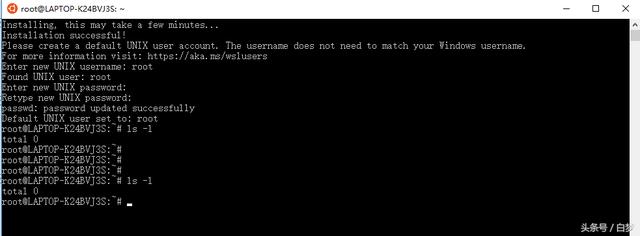時間:2018-03-23 來源:互聯網 瀏覽量:
簡介:本文主要介紹如何在win10係統安裝linux的子係統ubuntu。目前win10最新的版本已經支持linux的子係統功能,方便在windows上使用linux係統,脫離虛擬機的安裝,真是快了好多。
step 1 右鍵點擊開始圖標,選擇應用和功能選項
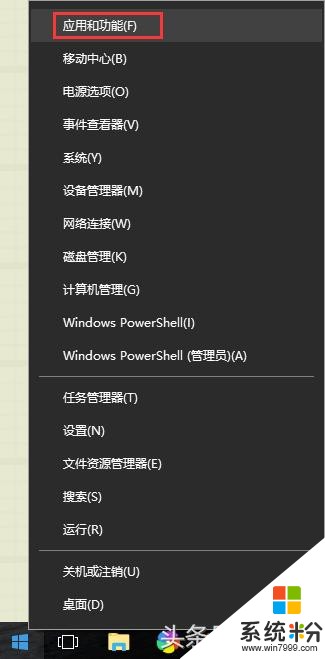
step 2 在應用和功能窗口中,選擇程序和功能
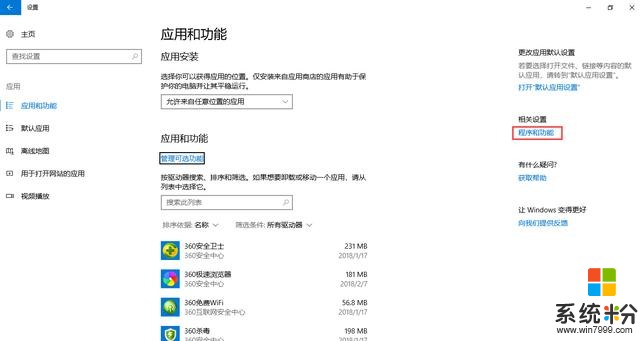
step 3 在程序和功能窗口中,點擊啟用和關閉Windows功能
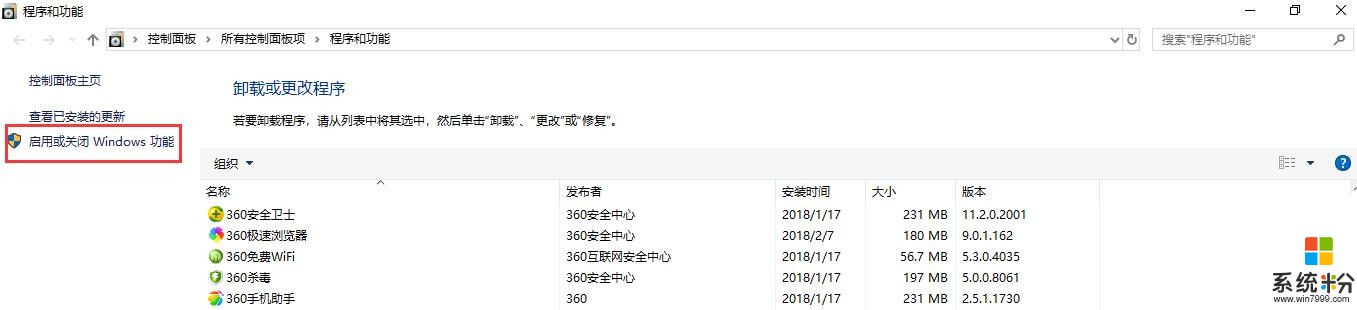
step 4 在彈出的窗口中,勾選適用於Linux的Windows子係統,點擊確定按鈕
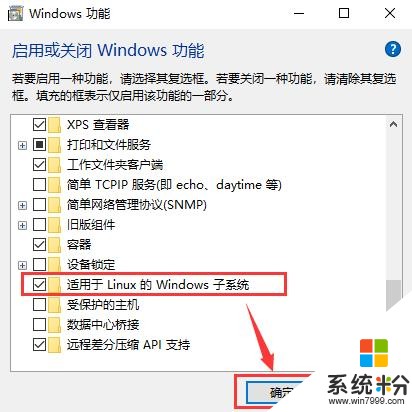
step 5 點擊開始菜單,點擊Microsoft Store(微軟應用商店)
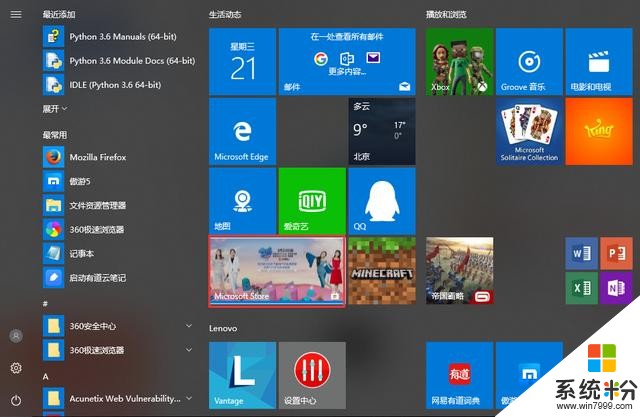
step 6 在彈出的應用商店中輸入ubuntu,點擊查詢
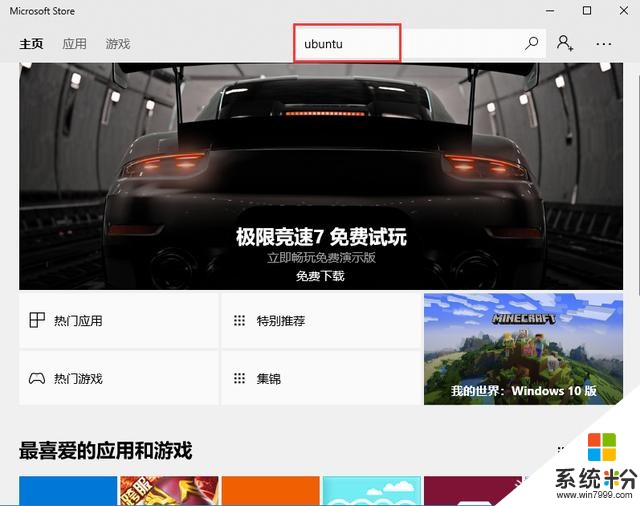
step 7 在Ubuntu窗口中,點擊獲取按鈕
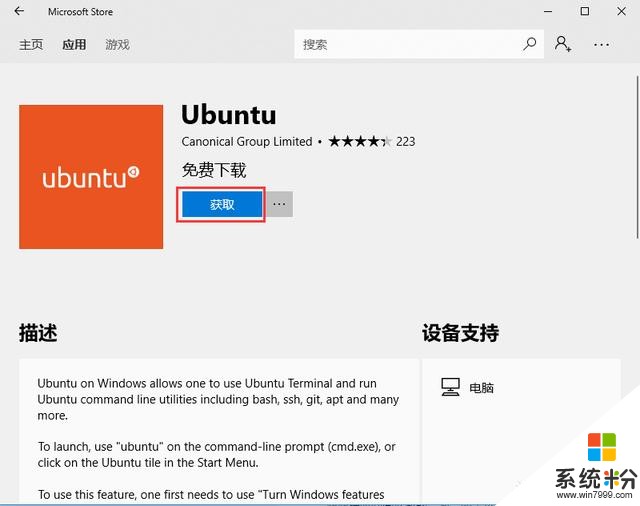
step 8 在彈出需要你登錄微軟賬號是可以選擇不,謝謝按鈕
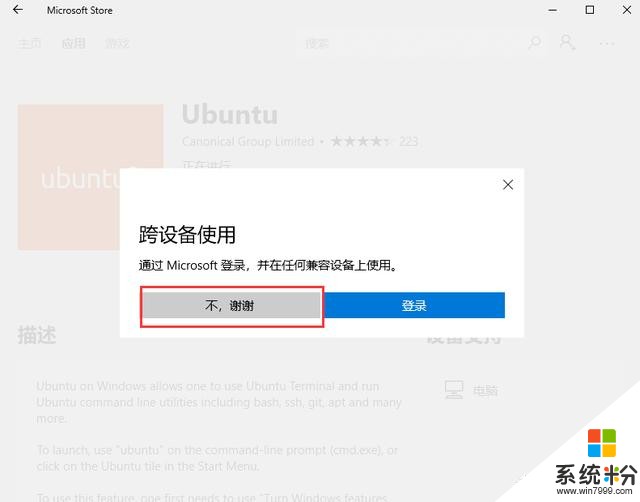
step 9 開始下載
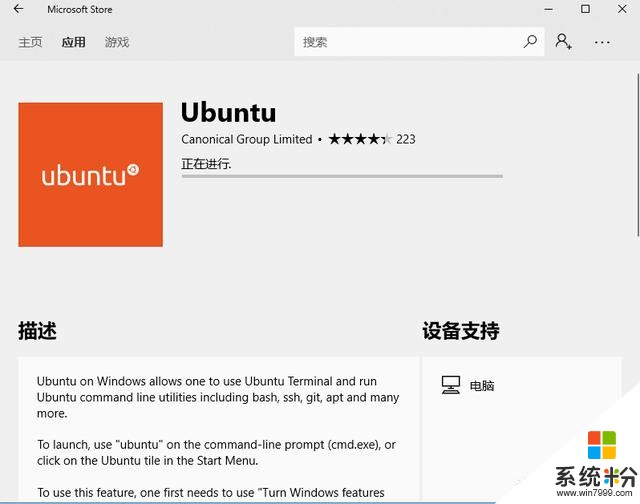
step 10 下載完畢,點擊啟動按鈕
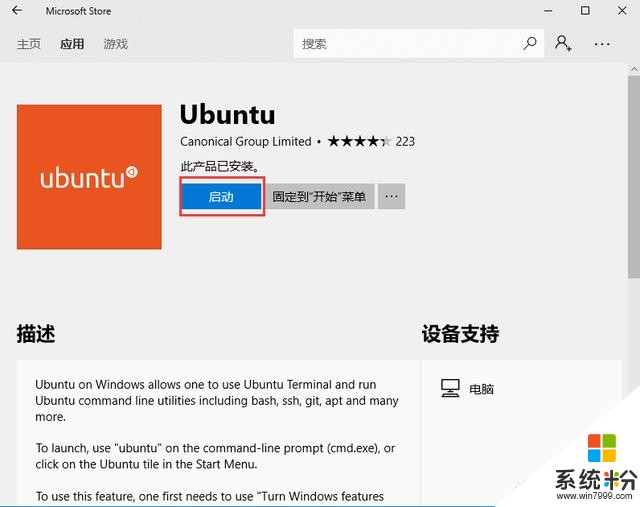
step 11 下載完畢後,彈出cmd窗口,提示正在安裝,需要稍等片刻
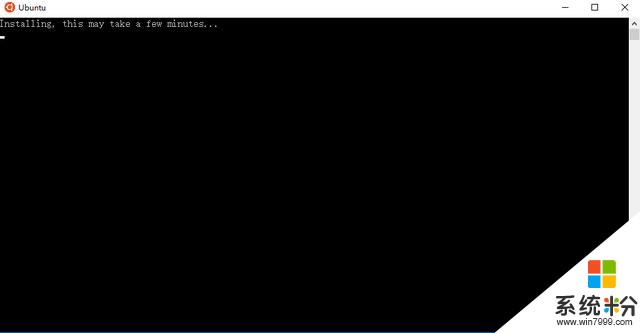
step 12 彈出下圖所示界麵,說明安裝成功,提示你輸入賬號,這裏建議輸入root賬號,可以獲取root權限
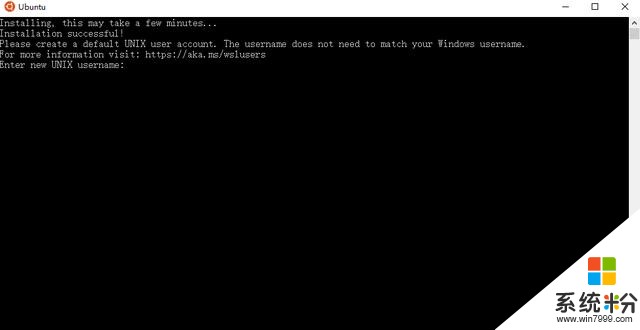
step 13 輸入root賬號和root口令,如下圖所示說明設置成功
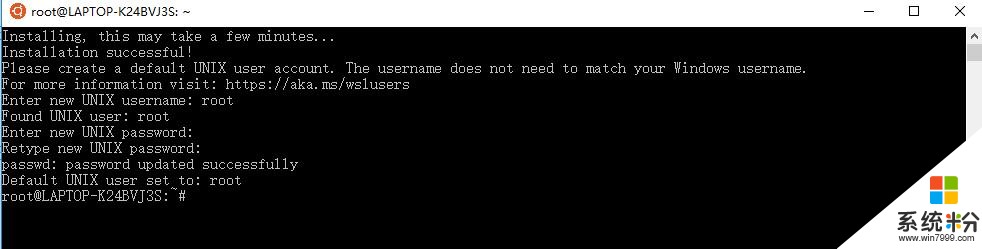
step 14 輸入ls -l測試一下,已經可以使用一些基礎命令了